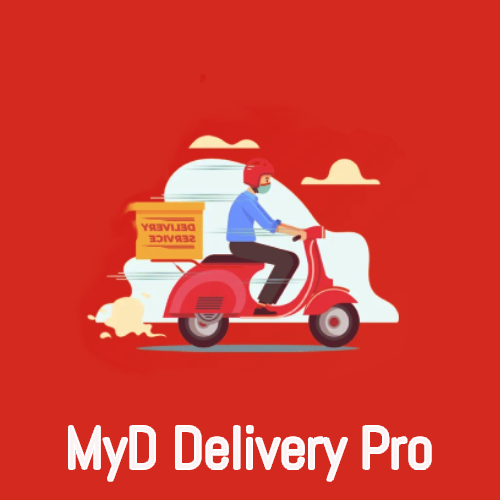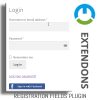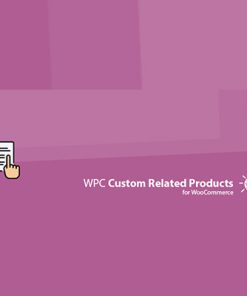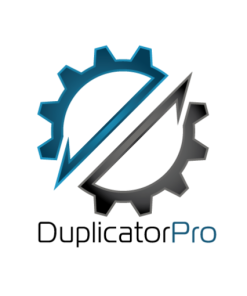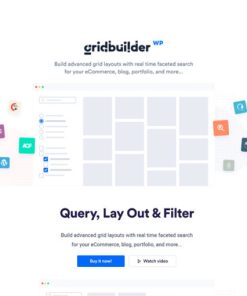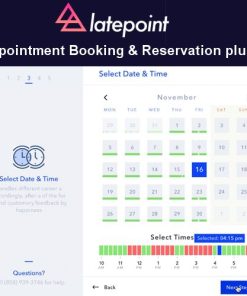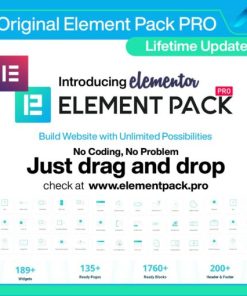主要特点:
- 直接接收订单:用户可以通过 WhatsApp 直接接收完整的订单信息。
- 一体化解决方案:不需要 WooCommerce,插件提供完整的订单管理和产品管理功能。
- 订单管理面板:前端面板用于管理订单,并提供通知功能,保持更新。
- 打印订单:可直接从管理面板打印订单。
- 配送区域管理:按邮政编码、固定税率、邻里或距离管理配送区域。
- 营业时间管理:设置营业时间,避免在关闭时接收订单。
- 产品变体管理:支持产品的变体和附加选项管理。
- 支付集成:支持多种支付方式,包括信用卡、借记卡和 Apple Pay。
使用场景:
- 餐饮业:餐厅可以使用此插件接收外卖订单。
- 零售商:商店可以管理产品订单并直接与客户沟通。
- 任何需要在线订单管理的业务。
配置插件
- 进入插件设置页面: 启用插件后,您可以在左侧菜单中看到“MyD Delivery”选项,点击该选项进入插件的管理界面。
- 设置配送区域: 在管理页面,找到配送设置选项。根据您的商业活动类型,设置配送区域。您可以通过邮政编码、固定税率、邻里或距离来定义配送区域,以确保您的商品能够覆盖到预期的客户群体。完成设置后,请保存更改。
- 管理营业时间: 在配送设置中,还可以找到营业时间管理功能。您可以根据实际需要,设定您的营业时间,以避免在关闭时接收订单。设定好后,确保保存您的营业时间设置。
- 添加产品: 在MyD Delivery的管理界面,有一个产品管理选项。点击“添加新产品”按钮,输入产品名称、描述、价格以及其他相关信息。您还可以为产品添加图片。对于具有不同规格或变化的产品,您可以选择添加变体来满足客户不同的需求。添加完成后,确保保存每一个产品的设置。
- 配置支付方式: 在插件设置中,找到支付集成选项。系统支持多种支付方式,包括信用卡、借记卡和Apple Pay。根据您的商家需求,选择合适的支付方式并完成配置。确保您输入的支付信息正确无误,并保存设置。
- 测试订单接收: 配置完成后,您可以进行一次测试订单。使用WhatsApp发送一个模拟订单,查看系统是否可以正确接收并处理该订单。这一步对确保所有设置正常运作至关重要。
- 管理订单: 订单接收后,您可以在MyD Delivery的管理面板中查看并管理所有订单。系统提供实时通知,帮助您及时了解订单状态。您可以按照需要打印订单,以便于配送及后续的处理。
- 调整产品展示: 可以选择在前端面板上以类别对产品进行显示和过滤。调整显示设置,以便顾客安装和使用 MyD Delivery 插件的过程相对简单,适合电子商务和餐饮行业的用户。以下是详细的步骤和说明,帮助您顺利完成插件的安装和配置。
相关产品
促销中
WordPress独立站插件
促销中
WordPress独立站插件
促销中
促销中
WordPress独立站插件
WP Content Crawler – Get content from almost any site, automatically!【独立站内容自动爬虫采集更新插件】
促销中
WordPress独立站插件
促销中
WordPress独立站插件
促销中
WordPress独立站插件
促销中
WordPress独立站插件